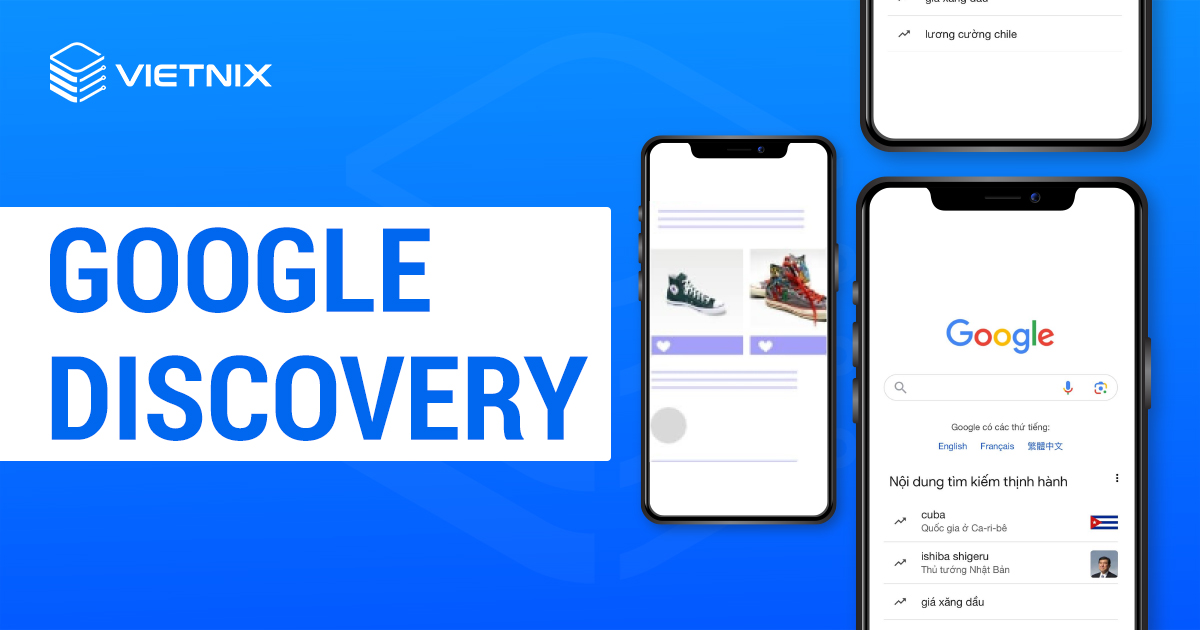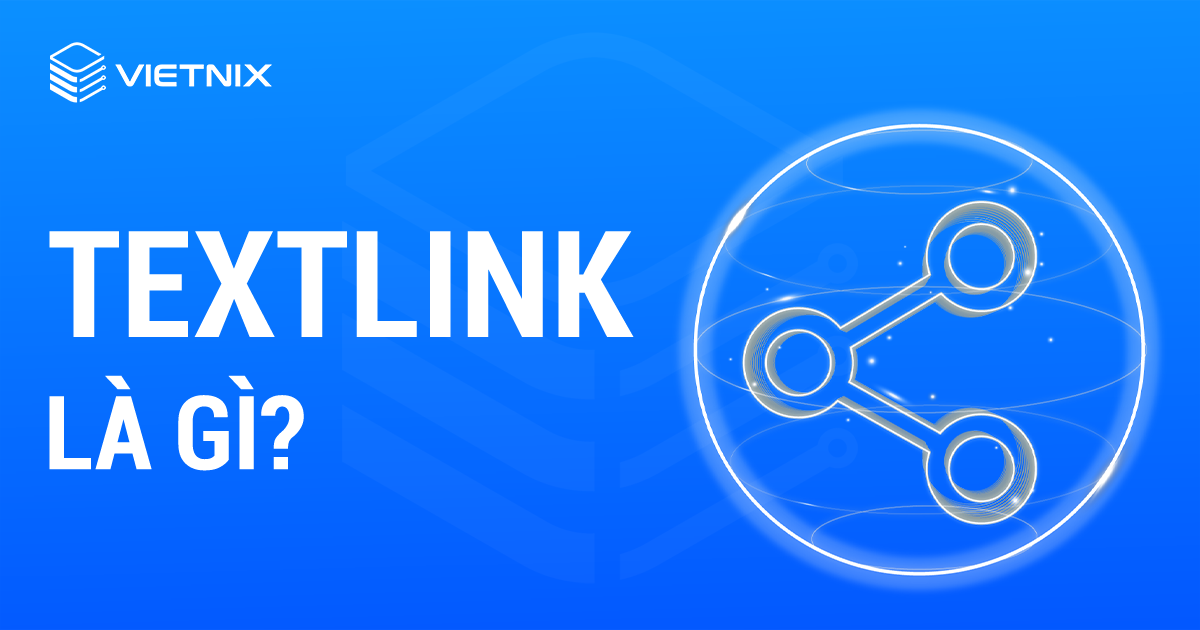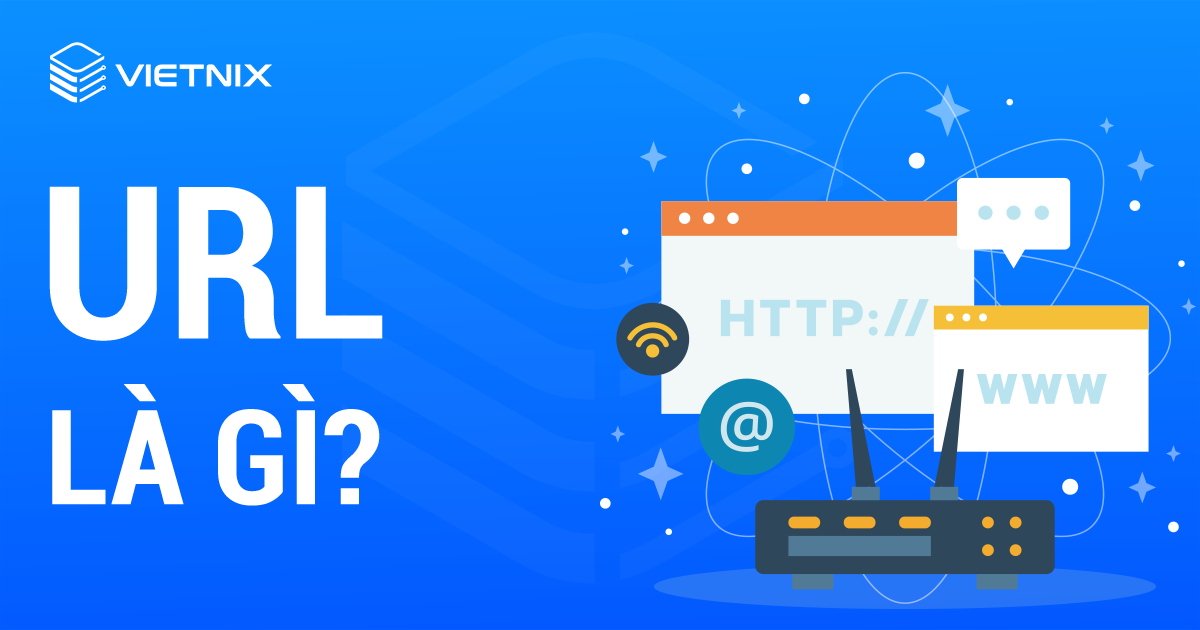SEO PowerSuite là bộ phần mềm SEO đa năng giúp bạn theo dõi thứ hạng từ khóa, tối ưu website và xây dựng backlink hiệu quả. Đây là công cụ lý tưởng cho cả người mới lẫn chuyên gia nhờ giao diện dễ dùng và tính năng mạnh mẽ. Trong bài viết này, mình sẽ giới thiệu chi tiết các thành phần chính như Rank Tracker, WebSite Auditor, SEO SpyGlass và LinkAssistant. Đồng thời hướng dẫn bạn cách sử dụng, xây dựng chiến dịch SEO hiệu quả và tham khảo bảng giá phù hợp với nhu cầu.
Điểm chính cần nắm
- SEO PowerSuite là gì?: Giới thiệu tổng quan về bộ phần mềm SEO PowerSuite và vai trò trong tối ưu website.
- Các công cụ và tính năng nổi bật của phần mềm SEO PowerSuite: Tóm tắt 4 công cụ chính và những tính năng nổi bật trong từng công cụ.
- Hướng dẫn sử dụng SEO PowerSuite chi tiết cho người mới: Cách sử dụng từng công cụ của SEO PowerSuite trong thực tế cho người bắt đầu.
- Các yếu tố để xây dựng chiến dịch SEO thành công với SEO PowerSuite: Trình bày các bước cốt lõi để xây dựng chiến dịch SEO hiệu quả dựa trên phần mềm.
- Bảng giá của công cụ SEO PowerSuite: Thông tin các gói giá từ miễn phí đến doanh nghiệp kèm tính năng tương ứng.
- Vietnix – Giải pháp lưu trữ tối ưu giúp website vận hành mượt mà và đạt hiệu quả SEO cao: Giới thiệu dịch vụ VPS/hosting tại Vietnix hỗ trợ tăng hiệu quả SEO tổng thể.
- FAQ: Tổng hợp các câu hỏi thường gặp liên quan đến SEO PowerSuite và cách sử dụng.
SEO PowerSuite là gì?
SEO PowerSuite là một phần mềm SEO chuyên nghiệp bao gồm 4 công cụ. Trong đó, mỗi công cụ chuyên về giải quyết một khía cạnh khác nhau trong chiến dịch SEO. Vì thế, phần mềm này cung cấp tất cả những yếu tố cần thiết để website tăng trưởng thứ hạng, tăng traffic và gia tăng doanh thu.
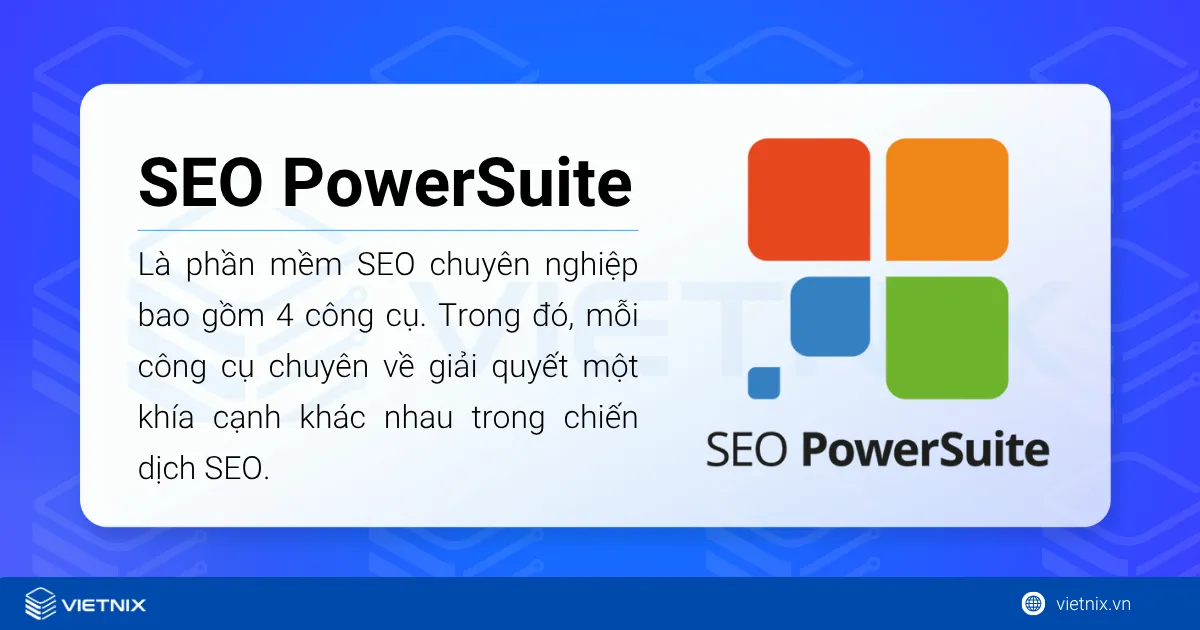
Cụ thể, phần mềm SEO PowerSuite bao gồm:
- Rank Tracker.
- Website Auditor.
- SEO SpyGlass.
- Link Assistant.
Nhờ phần mềm, người dùng có thể dễ dàng thực hiện các thao tác mà không cần đến thành thạo kiến thức kỹ thuật. Quá trình tối ưu công cụ tìm kiếm từ đó sẽ được đẩy nhanh hơn, người dùng hoàn toàn có thể đạt được hiệu quả công việc cao chỉ trong một thời gian ngắn. Ngoài ra, một tập dữ liệu lớn được lưu giữ và hoạt động tốt thông qua phần mềm SEO này.
Các công cụ và tính năng nổi bật của phần mềm SEO PowerSuite
Sau khi tìm hiểu khái niệm của phần mềm SEO PowerSuite, chúng ta cùng đi sâu vào phân tích tính năng nổi bật của từng công cụ nhé!
1. Rank Tracker
Rank Tracker là công cụ giúp SEOer có thể kiểm tra vị thứ SERP của một website. Ngoài ra, công cụ này còn có khả năng nghiên cứu được từ khóa. Đặc biệt là đối với những từ khóa có độ khó (Keyword Difficulty) thấp thì việc sử dụng Keyword Ranker càng trở nên hiệu quả.
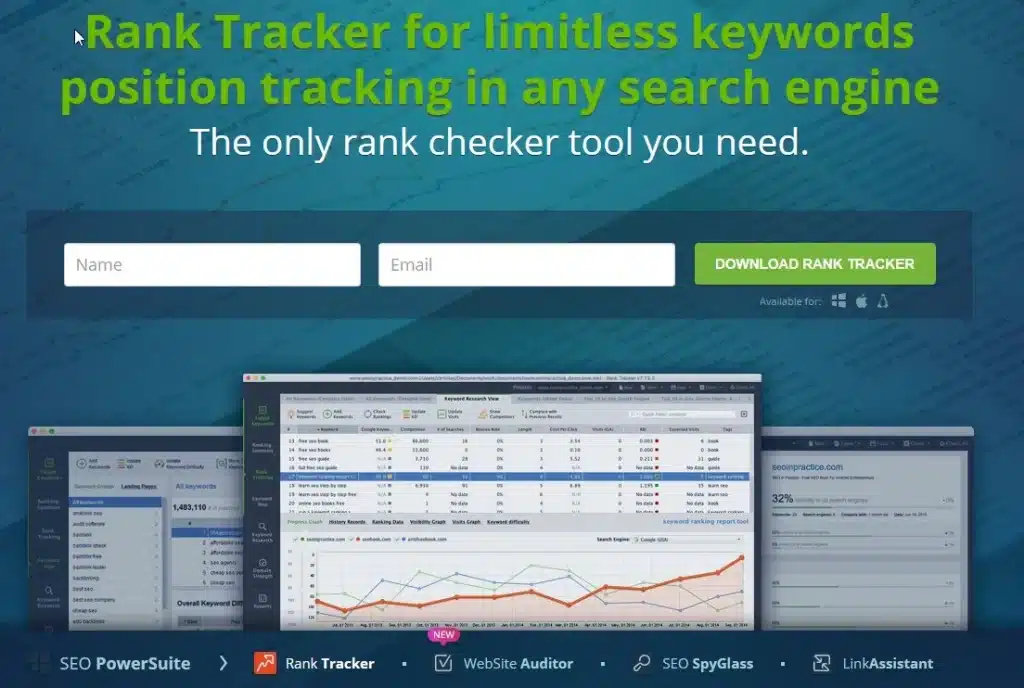
Keyword Research
Đây là một trong những tính năng phổ biến của Rank Trackerr với chức năng cung cấp những ý tưởng liên quan đến từ khóa. Trong đó:
- Ranking Keyword: Tra cứu từ khóa của trang web đang được xếp hạng thông qua thao tác nhập tên miền hoặc URL.
- Keyword Planner: Sử dụng Google Keyword Planner để trích xuất những ý tưởng về từ khóa.
- Keyword Gap: Đề xuất những từ khóa đang xếp hạng trên một trang hoặc tên miền mà trang web của bạn chưa có.
- Keyword Combinations: Giúp kết hợp nhiều từ khóa lại với nhau để tạo thành một thuật ngữ duy nhất. Thuật ngữ này sẽ tối ưu hiệu quả cho trang web của bạn.
- Search Console: Tra cứu các từ khóa đang xếp hạng trên website để sử dụng dữ liệu đến từ Google Search Console. Tính năng này của SEO PowerSuite chỉ khả dụng trong trường hợp trang web được xác minh bởi tài khoản GSC.
- Related Searches: Giúp loại bỏ các từ khóa ra khỏi Google Related Search đối với thuật ngữ/cụm từ của bạn.
- Autocomplete Tools: Sử dụng Google Autocomplete để cung cấp những đề xuất cho cụm từ/thuật ngữ mà bạn đang sử dụng.
- TF – IDF Explorer: Giúp biết thêm được các câu hỏi liên quan đến thuật ngữ/từ khóa trong Google SERP được nhiều người tìm kiếm.
- Related Questions: Xác định những câu hỏi được nhiều người tra cứu liên quan đến các từ khóa/thuật ngữ trong Google SERP.
Target Keywords
Tính năng Target Keywords giúp người dùng có thể theo dõi được thứ hạng của Organic Search. Từ đó, bạn có thể theo dõi thứ hạng SERP trên Google của mình thông qua Rank Tracking. Điều này sẽ giúp bạn nhận ra được sự khác biệt giữa thứ hạng trước đây và hiện tại. Khi có nhu cầu xem dữ liệu, bạn có thể tự điều chỉnh ở Tab hiển thị.
Thông thường, cập nhật thứ hạng sẽ diễn ra qua việc đánh dấu một cách thủ công đối với toàn bộ những từ khóa đã nhập, sau đó click vào biểu tượng Check Ranking (Kiểm tra từ khóa). Tuy nhiên, nếu biết thiết lập đúng cách thì bạn cũng có thể xây dựng một kế hoạch kiểm tra tự động. Tuy nhiên, nếu có sự tăng hoặc giảm bất ngờ trong thứ hạng, tùy chọn này còn cho phép người dùng nhận được thông báo Email .
2. WebSite Auditor
WebSite Auditor – một công cụ của SEO PowerSuite – có vai trò giải đáp những vấn đề liên quan đến kỹ thuật của website. Qua đó, những sự cố xảy ra sẽ sớm được xác định và kịp thời khắc phục trước khi trở nên nghiêm trọng. Website Auditor có hai tính năng nổi bật:
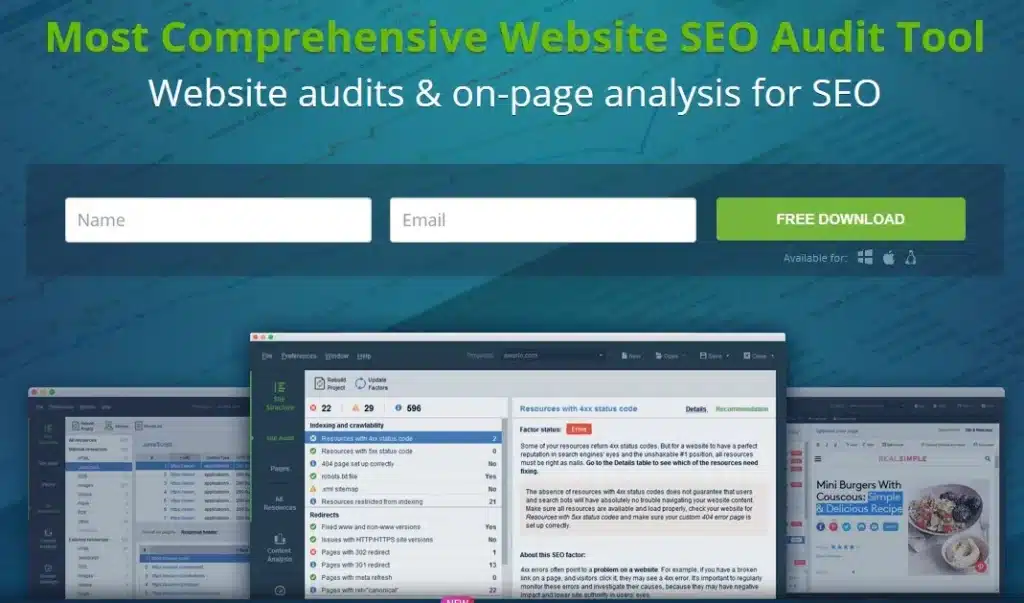
Site Structure
Nhờ tính năng này, người dùng có thể xem thành phần cấu tạo SEO tại website. Trong khi đó, Site Audit sẽ thực hiện việc kiểm tra và chia nhỏ các vấn đề mà website gặp phải, từ đó xác định được lý do website gặp phải sự cố khi lên hạng Google.
Đối với mỗi vấn đề được đánh dấu, tính năng Site Structure của SEO PowerSuite sẽ xác định những trang nào bị ảnh hưởng. Từ đó, phần mềm sẽ giải thích những trở ngại mà vấn đề này gây ra đồng thời tìm cách khắc phục. Điều này sẽ giúp người dùng xử lý kịp thời trước khi website mất đi lượt Organic Search.
Ngoài ra, để Google thu thập thông tin và tạo chỉ mục thuận tiện, website còn phải chèn thêm Internal Link. Người dùng còn có thể xác định lượng nhấp chuột ở các trang cũng như những điều hướng tương ứng với Inbound, Outbound. Để tạo chiến lược Internal Link, sử dụng Google Analytics để theo dõi những trang nhiều lượt xem cũng là một giải pháp hiệu quả.
Khi chuyển đến phần Page tại Tab On Page, bạn sẽ theo dõi được cách các trang web được tối ưu hóa. Với những thông tin được thu thập từ website, người xem dễ dàng phân tích từng trang. Trường hợp không thể thấy tỷ lệ tối ưu hóa, hãy thử nhập từ khóa mục tiêu để công cụ dễ dàng phân tích hơn.
Content Analytics
Content Analytics là tính năng của SEO PowerSuite cho phép người dùng biết được quá trình tối ưu hóa nội dung của mình. Tại đây, Page Audit sẽ chia nhỏ ra tỷ lệ tối ưu hóa từng trang để hỗ trợ phân tích các từ khóa mục tiêu.
Trong trường hợp bạn không muốn đi đến Content Editor thì việc chỉnh sửa nội dung hoàn toàn có thể thực hiện tại công cụ này. Cụ thể, công cụ sẽ đóng vai trò gợi ý từ khóa, cụm từ nên đưa vào. Bên cạnh đó, kèm theo là những câu hỏi liên quan đến nội dung mà người dùng phải trả lời để tương thích hơn với những từ khóa tối ưu. Bạn cũng có thể xây dựng content tốt hơn khi thực hiện theo những bước đã được đề xuất.
Ngoài ra, mức độ quan trọng của từ/ cụm từ trong một trang sẽ được đo lường qua trọng số TF – IDF (Term Frequency – Inverse Document Frequency). Điều này giúp bạn biết cách đầu tư, chăm chút vào nội dung để trở nên hoàn hảo hơn.
3. SEO Spyglass
Khi hoàn thành xong một website, điều tiếp theo chúng ta nên làm là tập trung vào SEO. Thường sau một khoảng thời gian hoạt động, website của bạn sẽ thu được một lượng Organic Link nhờ việc triển khai những nội dung hữu ích. Cũng có thể là do chiến dịch Link Building gây ra một số ảnh hưởng đáng kể đến trang web của bạn. Lúc này, SEO Spyglass thuộc SEO PowerSuite sẽ cung cấp những tính năng nổi bật để hoàn thiện hơn hồ sơ của bạn bằng dữ liệu cần thiết.
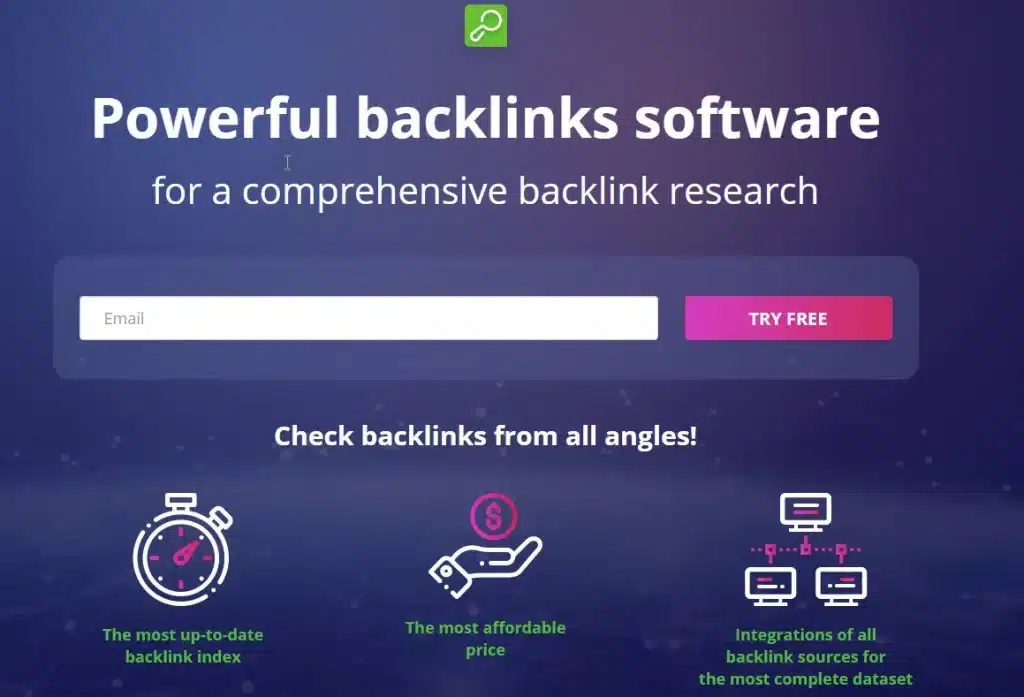
Backlink Profile
Đây là tính năng tóm tắt lại Link Profile của Website để bạn thuận tiện trong việc kiểm tra hơn. Yếu tố Link Domain cực kỳ quan trọng khi bạn tiến hành phân tích Link Profile. Backlink được tạo từ những tên miền chất lượng sẽ hiệu quả hơn so với vô số backlink từ một website thông thường.
Vì thế, tính năng Linking Domains trong SEO Spyglass sẽ giúp bạn có thể phân tích những yếu tố trên. Nhờ vậy mà bạn sẽ biết được bao nhiêu Link Domains mang thuộc tính Dofollow và có thứ hạng cao để triển khai kế hoạch tối ưu Offpage hiệu quả.
Penalty Risk
Thông thường, những Spam Domain điều hướng đến website sẽ có hại nhiều hơn lợi. Chưa hết, điều này còn khiến thứ hạng SERP của trang web bị giảm đi đáng kể. Thông qua điểm Penalty Risk mà SEO PowerSuite cung cấp, bạn có thể theo dõi được những Backlink nào điều hướng đến những website độc hại. Giải pháp lúc này là tạo tệp từ chối bằng cách chọn những Backlink liên kết với những tên miền Spam.
![]() Lưu ý
Lưu ý
Bạn chỉ nên từ chối đối với những đường link đẩy website vào tình thế bất lợi. Vì thế, hãy tiến hành thật thận trọng, kỹ càng để tránh những án phạt của Google như Google Penguin hay Google Panda. Song, việc từ chối này không hoàn toàn là một giải pháp hiệu quả. Hãy tấn công bằng cách chống lại những đường dẫn này thay vì liên tục từ chối, đừng quên thay thế bằng những liên kết chất lượng hơn.
Domain Comparison
Domain Comparison là một tính năng của SEO PowerSuite cho phép người dùng có thể theo dõi những Backlink từ đối thủ mà không có ở trang web của bạn. Sau khi nhập vào tên miền muốn theo dõi, sẽ mất một khoảng thời gian để công cụ tiến hành tìm kiếm. Tương tự, khi tên miền nhập vào càng nhiều thì thời gian trích xuất kết quả sẽ diễn ra lâu hơn.
Khi kết quả hiển thị, bạn sẽ thấy một bảng danh sách các Backlink bạn muốn tìm tương ứng với những website sở hữu. Hơn thế, những đường dẫn website của bạn không có cũng được cập nhật. Do đó, hãy tập trung vào các tên miền có tiềm năng để phát triển cho website của mình.
Chưa hết, Domain InLink và số lượng link Dofollow trong mỗi website còn được hiển thị qua tính năng Domain Comparison của SEO PowerSuite. Điều này giúp bạn dễ dàng nhắm đến những website chất lượng để cung cấp những Dofollow Backlink hợp lý.
Để xác minh những Backlink mà đối thủ hiện đang sở hữu, hãy di chuyển chuột sang cột # trong danh sách những Backlink, sau đó nhấp vào biểu tượng hình ba dấu gạch ngang để xem chi tiết các liên kết.
4. LinkAssistant
Cuối cùng, không thể không nhắc đến công cụ LinkAssistant trong phần mềm SEO PowerSuite. Công cụ này đóng vai trò vừa để tiếp cận cộng đồng, vừa định vị được những khách hàng tiềm năng để triển khai chiến dịch SEO hiệu quả.
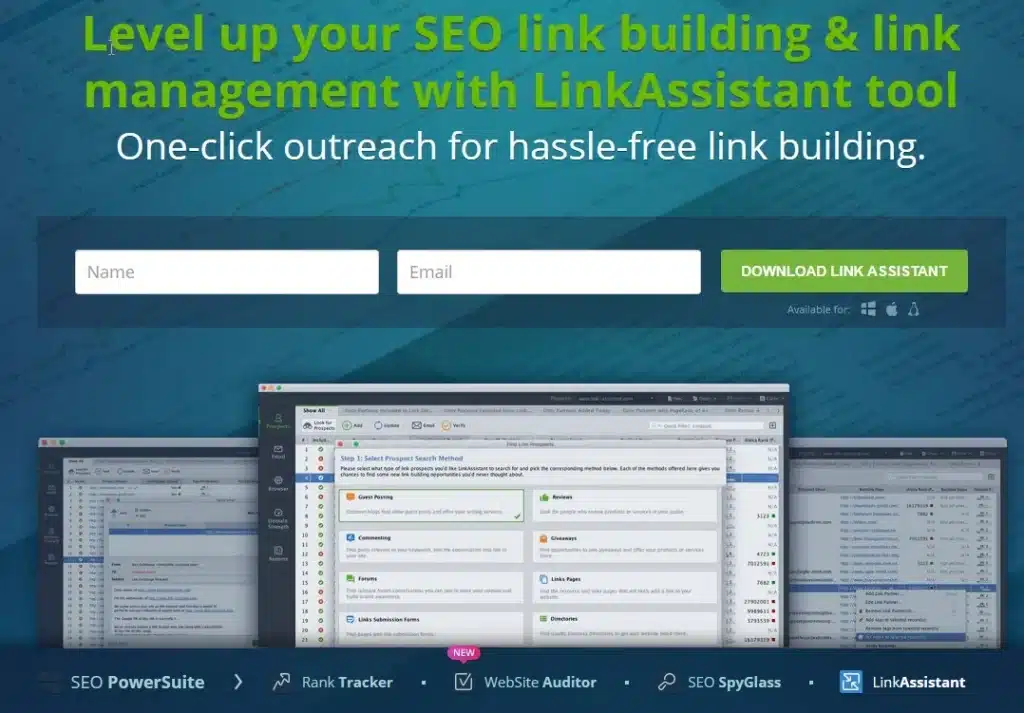
Tiếp cận cộng đồng
Bên cạnh vai trò triển khai những chiến dịch nhằm tiếp cận Link Building, LinkAssistant còn được dùng để tiếp cận cộng đồng. Khi đã chọn được phương pháp, bạn hãy nhập từ khóa hoặc chủ đề liên quan đến đối tượng khách hàng tiềm năng muốn tiếp cận.
Phải mất hàng giờ để SEO PowerSuite để định vị được nhóm khách hàng tiềm năng có liên quan đến những từ khóa đã nhập. Do đó, nên ưu tiên thực hiện bước này và thiết lập chạy ở chế độ nền trước khi thực hiện những tác vụ khác. Kết quả là khi hoàn tất, những website cung cấp lượng khách hàng tiềm năng sẽ xuất hiện.
Bằng công cụ SEO Spyglass của SEO PowerSuite, bạn có thể tìm thấy những tên miền khác. Kích nút Add ở Menu sau đó dán các URL vào. Để có thể xem Domain InLink Rank, Alexa Ranking, Domain Age hay những thông tin khác của từng website, hãy điều hướng đến Tab Prospect Quality. Tại đây, người dùng sẽ tìm được những vị khách hàng tiềm năng nhất cho chiến dịch. Nhờ những dữ liệu tìm được này, bạn sẽ được đề xuất những website tốt nhất.
Xác định Email
Xác minh địa chỉ Email của website là công đoạn quan trọng sau khi xây dựng web để đảm bảo thư điện tử được gửi đúng người nhận. Trong SEO PowerSuite, nhấn vào nút Verify ở thanh menu, sau đó tìm địa chỉ email để thực hiện Deepscan. Thông thường, khi soạn email thì công cụ sẽ cung cấp những Template đã có sẵn để bạn tiến hành cá nhân hóa thông điệp riêng của mình. Hoặc bạn cũng có thể tạo ra những Template riêng để sử dụng cho những lần tiếp theo.
Thế nhưng, việc điều chỉnh những Template không hoàn toàn hiệu quả với người dùng. Bạn có thể thêm vào các Tag để cá nhân hóa cho từng đối tượng, tuy nhiên để văn bản tùy chỉnh được hiển thị cho mỗi Email thì đòi hỏi người dùng phải thiết lập Tag từ dưới lên. Ngoài ra, gửi Email cho từng đối tượng khách hàng cũng như cập nhật tình trạng của Email cũng được hỗ trợ.
Tiếp sau đây Vietnix sẽ hưỡng dẫn cho bạn biết sử dụng cơ bản từng công cụ được giới thiệu phía trên.
Hướng dẫn sử dụng SEO PowerSuite chi tiết cho người mới
SEO PowerSuite không phải là một phần mềm quá phức tạp. Thế nhưng, để vận hành công cụ này một cách thuận tiện thì bạn cần tham khảo những hướng dẫn sử dụng SEO PowerSuite cho người mới ngay sau đây.
Theo dõi thứ hạng từ khóa với Rank Tracker
- Bước 1: Tạo dự án mới bằng cách chọn New trong giao diện phần mềm ban đầu.
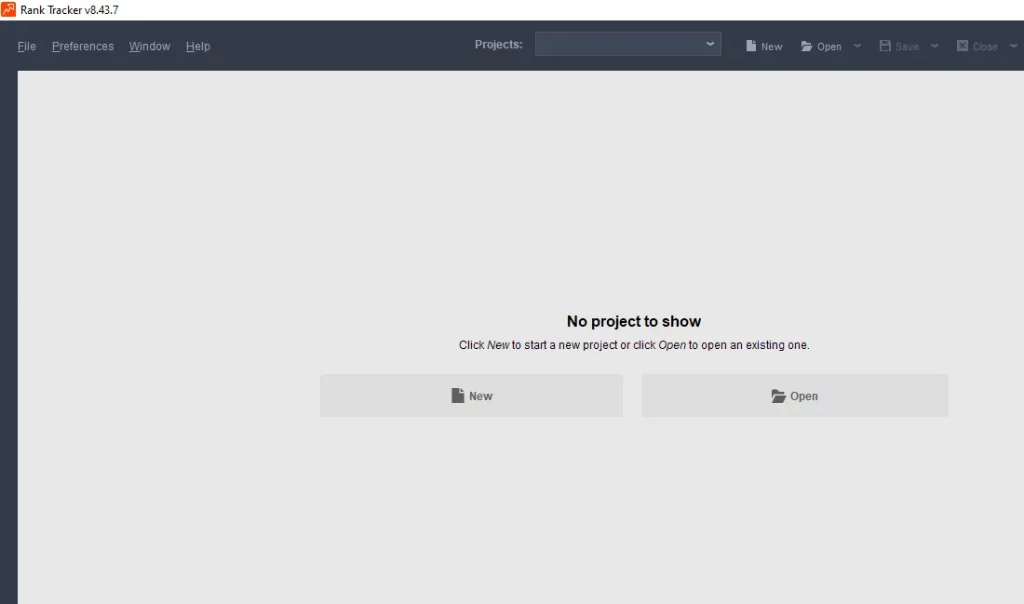
- Bước 2: Nhập website muốn theo dõi.
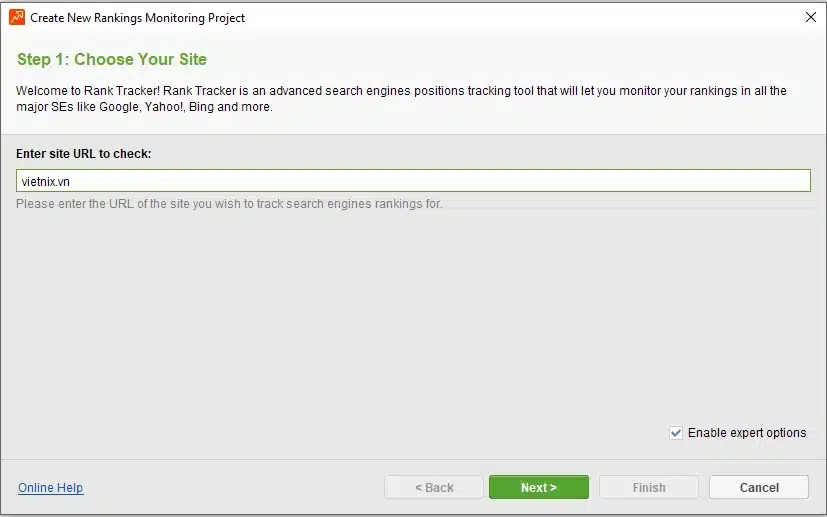
- Bước 3: Kết nối với các công cụ Google Analytic và Google Search Console. Việt này không bặt buộc, tuy nhiên nếu bạn kết nối với các công cụ của Google trê thì dự liệu của bạn với các từ khóa trên website sẽ trực quan hơn. Nếu bạn đang theo dõi đối thủ khác thì bỏ qua việc liên kết và nhấn Next.
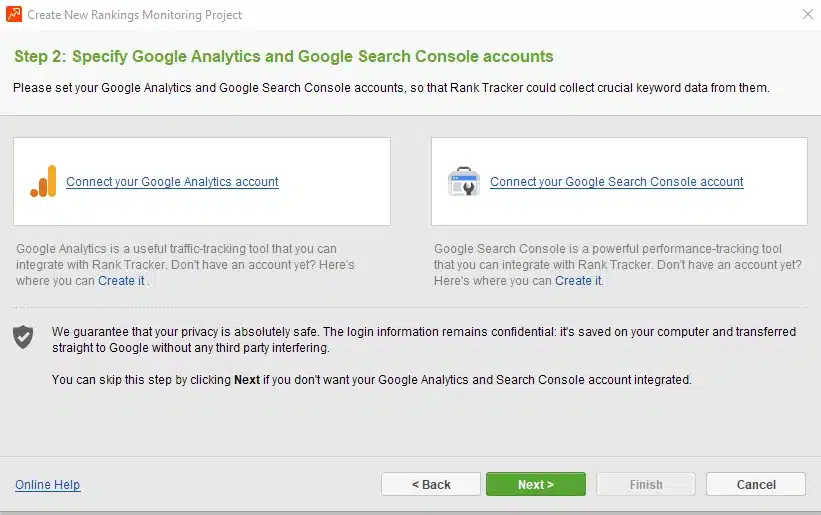
- Bước 4: Nhập danh sách từ khóa muốn theo dõi.
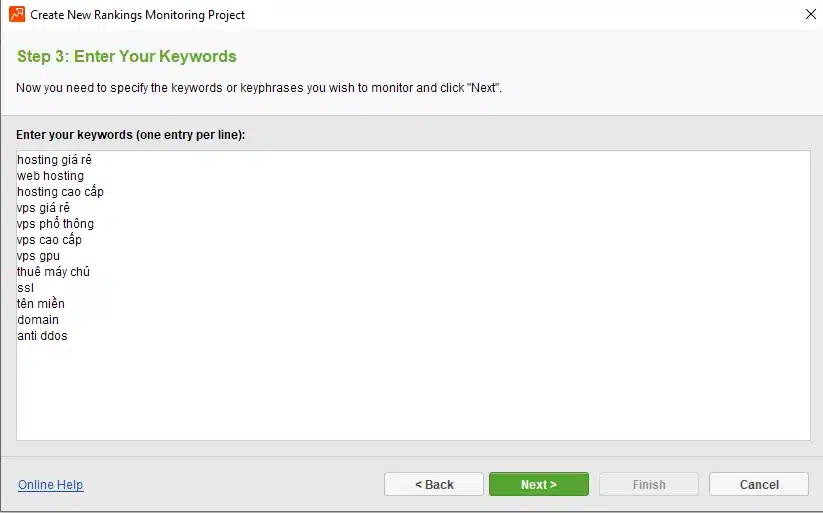
- Bước 5: Chọn công cụ tìm kiếm
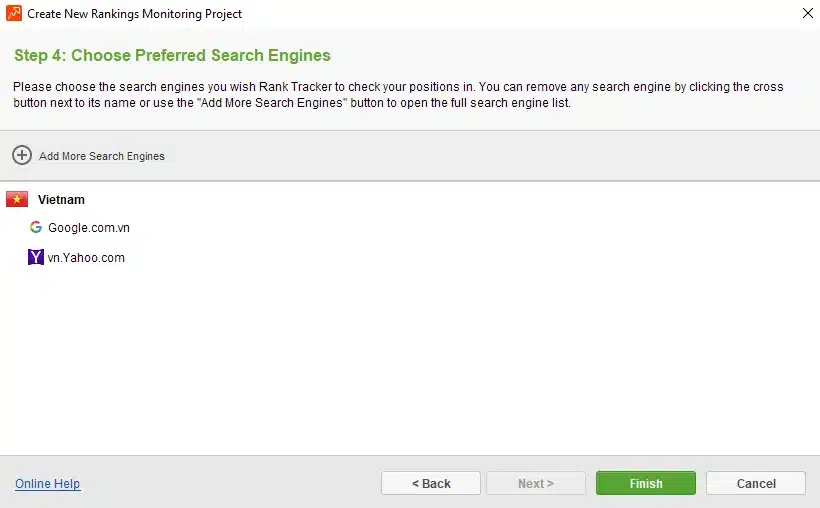
- Bước 6: Theo dõi và phân tích kết quả.
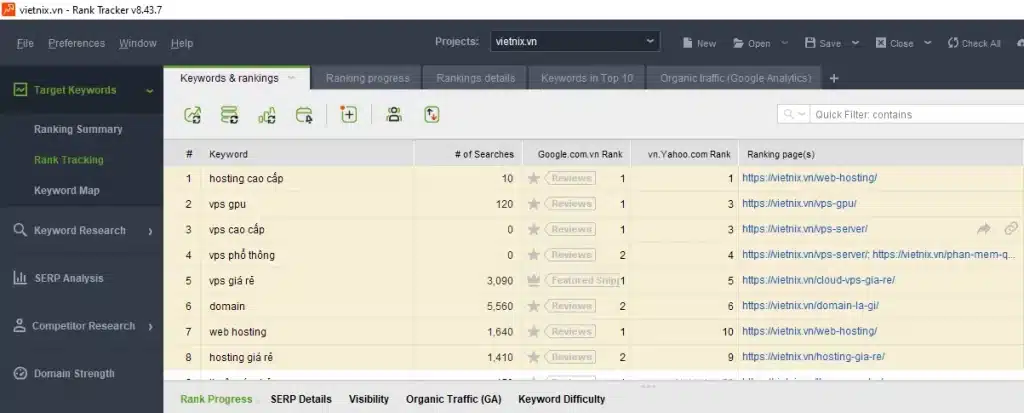
Ở đây bạn có thể thấy các tính năng khác hỗ trợ cho việc nghiên cứu và phân tích từ khóa như: Keyword Research hay Competitor Resaerch,… Các tính năng này cần phải đăng ký license để sử dụng đầy đủ tính năng hơn.
Phân tích và tối ưu website với WebSite Auditor
- Bước 1: Thêm địa chỉ website cần audit.
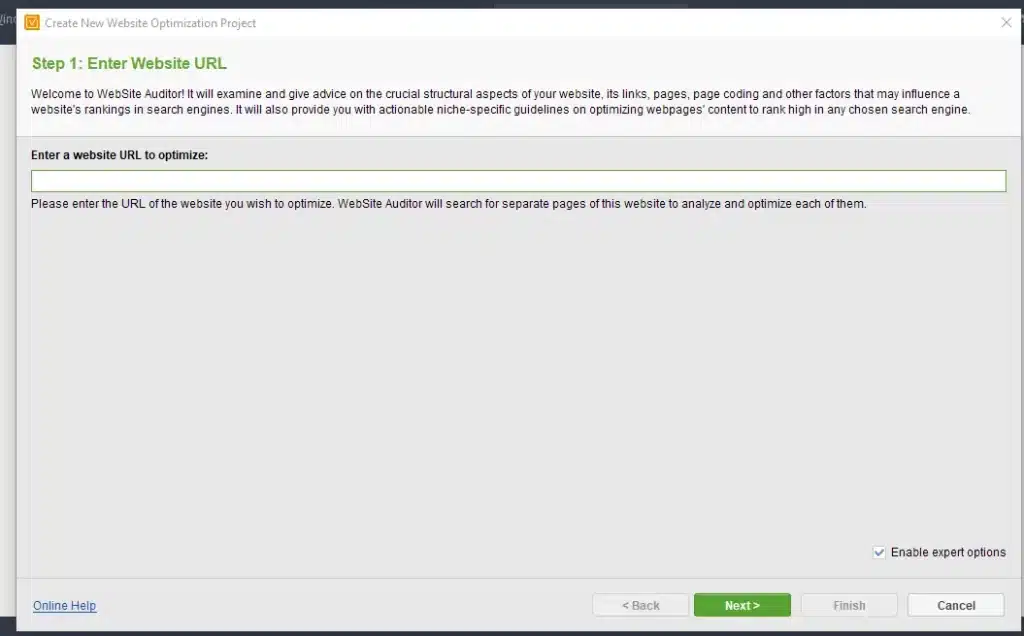
- Bước 2: Cài đặt dữ liệu thu thập, ở đây Vietnix khuyên bạn nên chọn craw các link có trong sitemap hoặc đã được index ở phần “Search for orphan page” (tìm kiếm các trang mồ côi). Điều này giúp công cụ bỏ qua các link mà bạn đã noindex có mục đích của bạn.
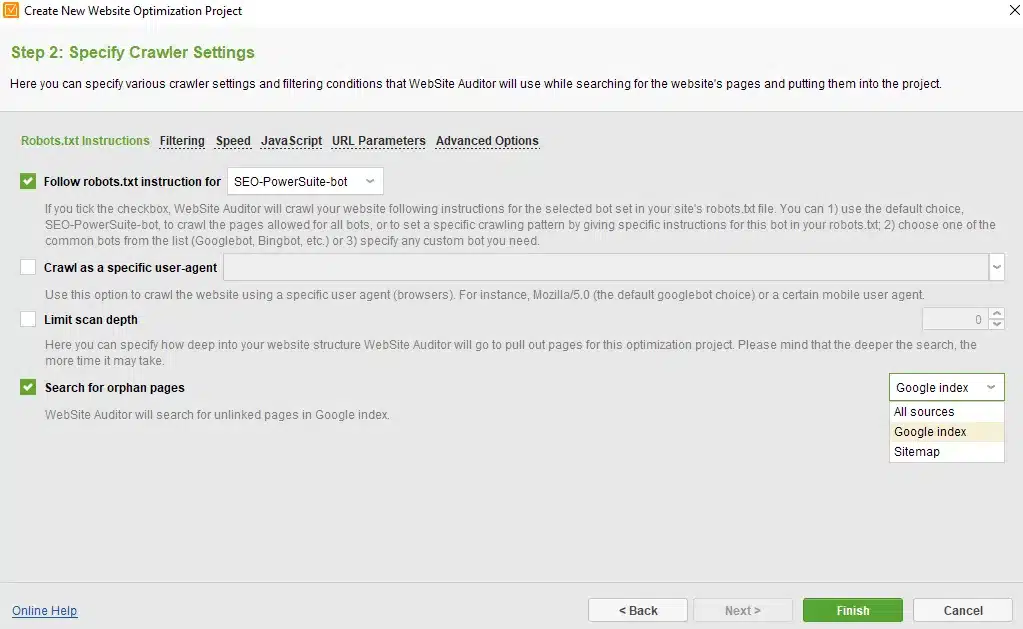
- Bước 4: Lọc dữ liệu lỗi và tối ưu. Bạn nên ưu tiên xử lý các lỗi đang ở trạng thái “Error” sau đó đến “Warning”.
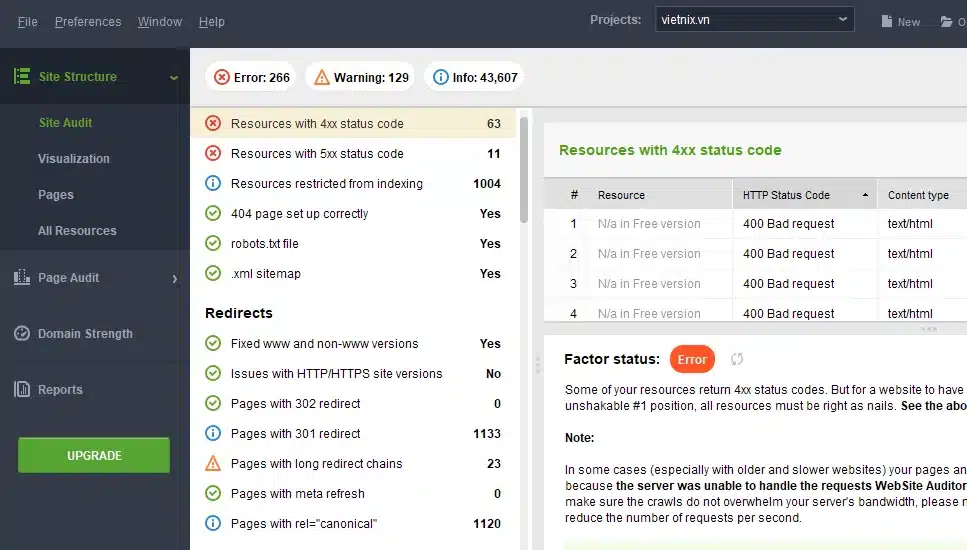
Tối ưu SEO Off-Page với SEO SpyGlass (Backlink Checker)
- Bước 1: Tương tự các công cụ khác, nhập website cần phần tích.
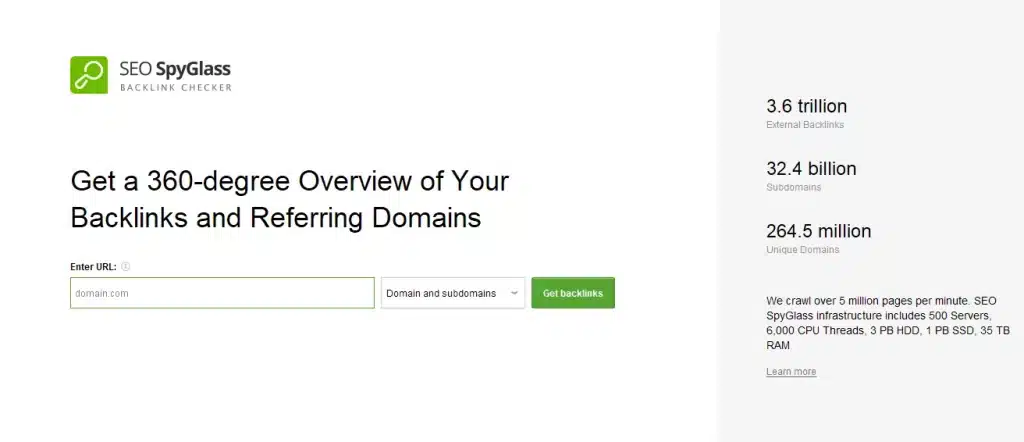
- Bước 2: Tại giao diện tổng quan về backlink bạn đã có thể phân tích được hiện trạng Off-page của website. Để phân tích kỹ hơn bạn có thể nhấp vào các mục chi tiết ở góc bên trái.
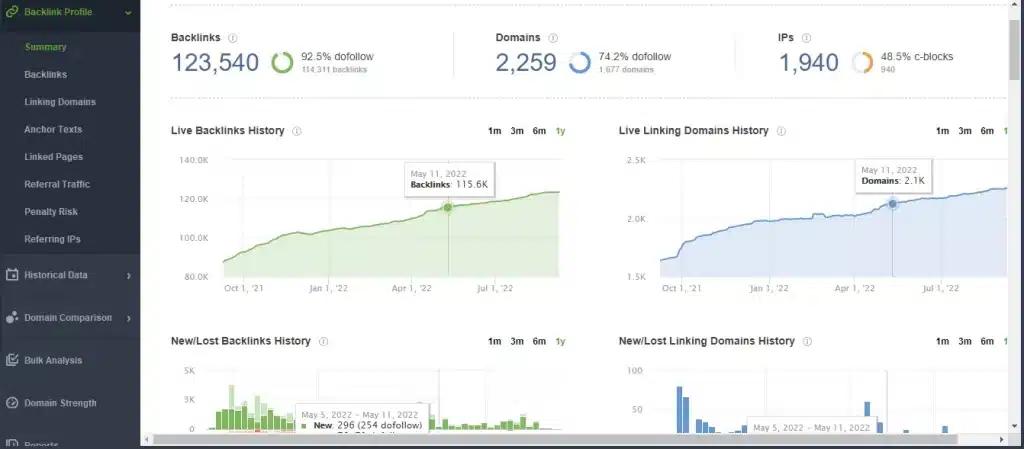
![]() Lưu ý
Lưu ý
Các link trong mục Penalty Rick, nếu tỉ lệ cao “Highs” bạn cần lên danh sách để từ chối backlink đó.
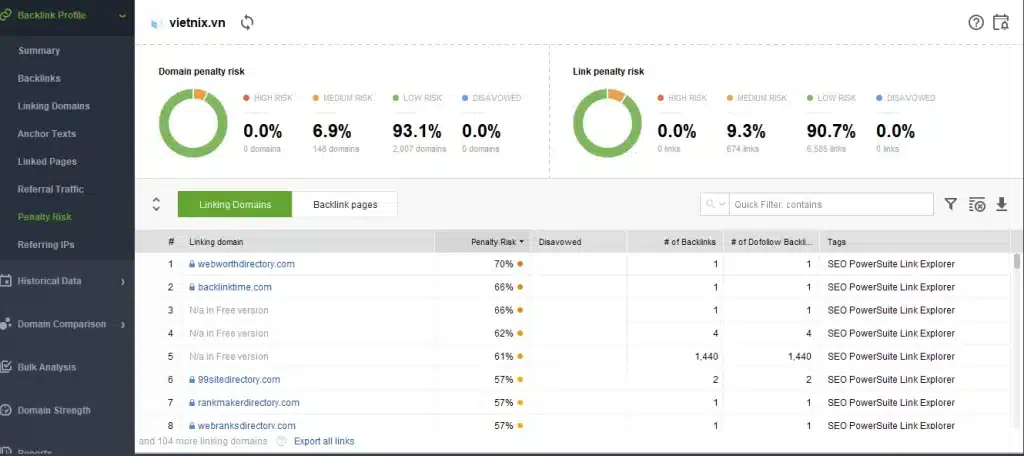
Hỗ trợ Link buiding bằng LinkAssitant
- Bước 1: Tương tự, nhập website mà bạn muốn triển khai link building. Lưu ý chọn vị trí quốc gia.
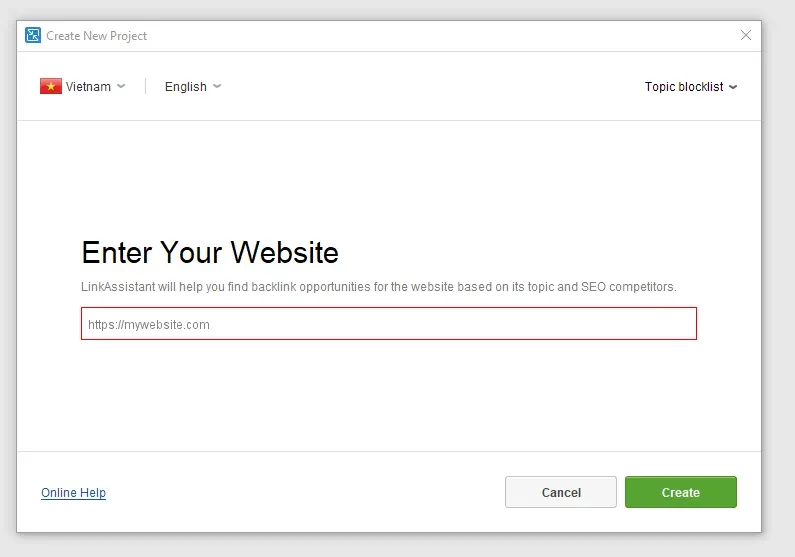
- Bước 2: Chọn cách thức tìm kiếm link dựa trên các tiêu chí phù hợp. Top Guest Posting, Review, Top Ranking,…
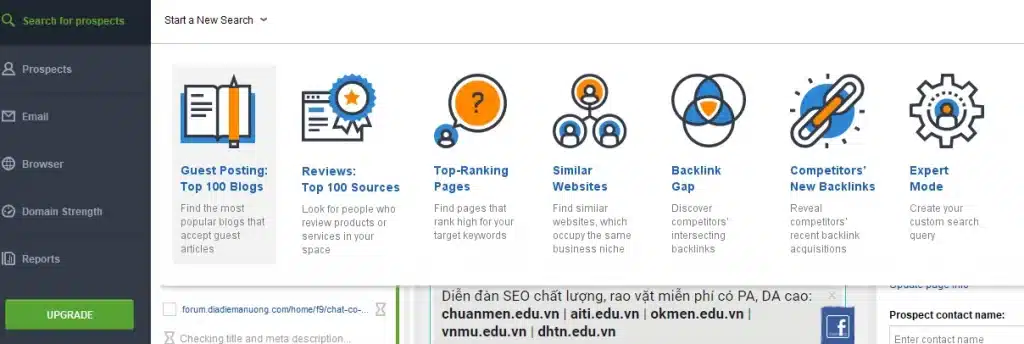
- Bước 3: Nhập từ khóa liên quan để tìm kiếm các website chủ đề.
Như bạn đã thấy, việc tối ưu hóa SEO không chỉ dừng lại ở nội dung mà còn phụ thuộc vào yếu tố hosting để đảm bảo website của bạn hoạt động hiệu quả và ổn định. Với dịch vụ SEO Hosting tại Vietnix, bạn có thể tăng cường khả năng SEO và hiệu suất trang web của mình nhờ vào nền tảng hosting chuyên nghiệp, ổn định. Đội ngũ Vietnix sẵn sàng hỗ trợ bạn 24/7, giúp bạn yên tâm hơn trong từng bước phát triển trực tuyến. Hãy liên hệ ngay để chọn hosting phù hợp và đạt được hiệu quả tối đa cho chiến lược SEO của bạn!
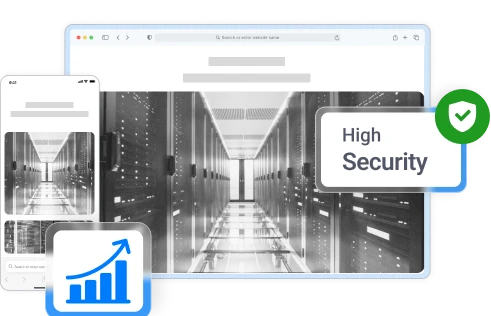
Tối ưu tốc độ, tăng thứ hạng với SEO Hosting tại Vietnix!
Chọn SEO hosting chuẩn tốc độ và ổn định từ Vietnix để website của bạn được Google ưu tiên index và hiển thị vượt trội trên kết quả tìm kiếm!
Các yếu tố để xây dựng chiến dịch SEO thành công với SEO PowerSuite
SEO PowerSuite cung cấp 4 công cụ với những tính năng gần như là đầy đủ nhất cho một dự án SEO. Để xây dựng một chiến dịch SEO hiệu quả, bạn có thể kết hợp tính năng của 4 công cụ cho từng checklist công việc SEO dưới đây.
1. Xác định được từ khóa mục tiêu
Trước tiên, cần phải quyết định từ khóa cần triển khai trong suốt chiến dịch SEO. Các bước xác định như sau:
Bước 1: Tìm ý tưởng Keyword
Sử dụng công cụ Rank Tracker và tạo Project đầu tiên. Bạn có thể thay hình thức “Keyword Research” bằng những công cụ nghiên cứu từ khóa khác để tìm ra những ý tưởng Keyword tại SEO PowerSuite.
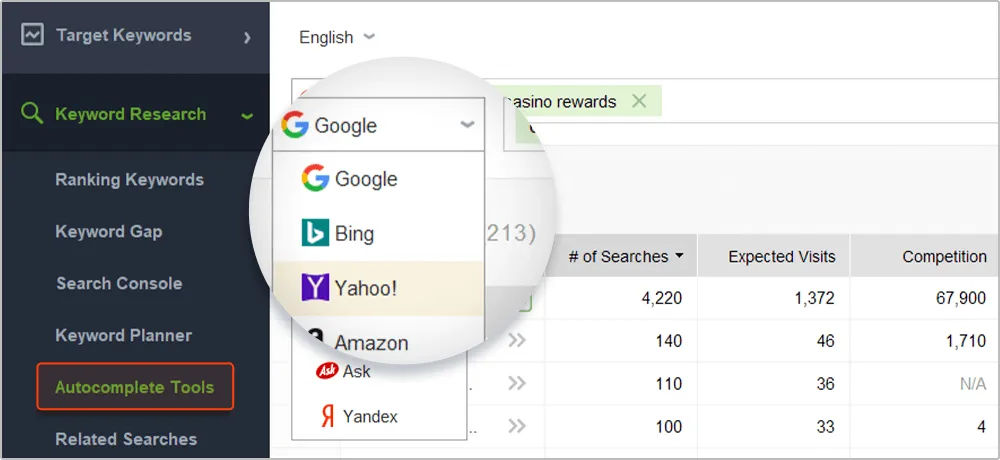
Bước 2: Lựa chọn từ khóa tiềm năng
Xem chỉ số KEI (Keyword Efficiency Index) để lựa chọn ra từ khóa hiệu quả. Những từ khóa có chỉ số màu xanh lá là những từ mức độ cạnh tranh thấp, thường xuyên được tìm kiếm. Khi sử dụng những từ khóa này, website của bạn dễ nhận về nhiều lượng traffic và rank top cao hơn.
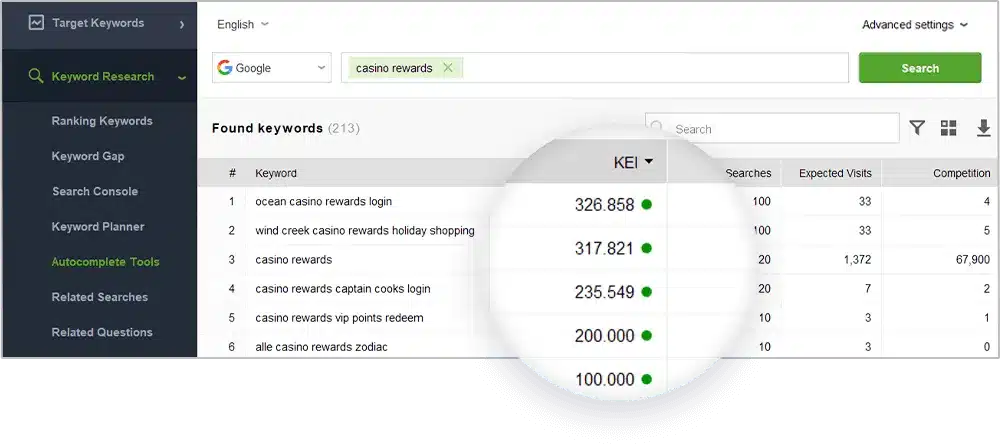
Cuối cùng, đừng quên kiểm tra thứ hạng của từ khóa mà bạn chọn.
2. Kiểm tra thứ hạng của website
Tiến hành kiểm tra xếp hạng hiện tại của website bằng cách sử dụng Check Ranking. Thao tác như sau:
- Bước 1: Lựa chọn bộ máy tìm kiếm và tiến hành kiểm tra bằng công cụ Rank Tracker.
- Bước 2: Theo dõi thứ hạng của Keyword. Đối với những Keyword chưa được xếp hạng cao thì hãy tập trung tối ưu chúng.
3. Xác định và khắc phục một số lỗi của website
Sử dụng Audit Website của SEO PowerSuite để có thể phát hiện các lỗi và đưa trang web về lại thứ hạng ban đầu. Các bước như sau:
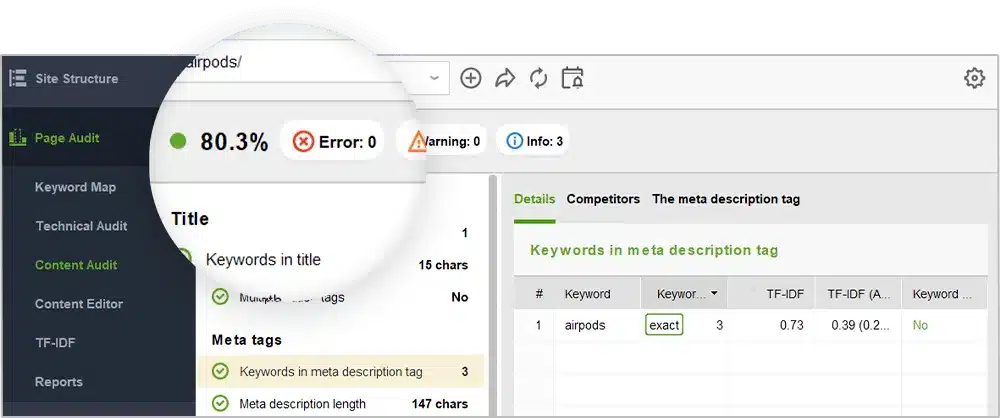
- Bước 1: Scan trang web và nhập URL của website vào công cụ Website Auditor để tiến hành phân tích.
- Bước 2: Phát hiện những lỗi của trang web để kịp thời khắc phục. Có thể nghiên cứu kỹ ở mục Details để nắm rõ các lỗi hơn.
Bạn phải giải quyết triệt để các lỗi bằng SEO PowerSuite mới chắc chắn website có cơ hội xếp thứ hạng cao trên công cụ tìm kiếm.
4. Tối ưu Landing Page
Sử dụng những tips để tối ưu sau, bạn có thể tạo được nội dung chứa nhiều từ khóa có liên quan:
Bước 1: Phân tích website
Ở Website Auditor, nhấn vào Content Analysis, sau đó xác định website cần tối ưu và điền từ khóa vào. Phần mềm SEO PowerSuite sẽ bắt đầu phân tích website và cho biết tỉ lệ tối ưu tính đến hiện tại cũng như chi tiết quá trình sử dụng keyword và những tình trạng SEO khác. Đặc biệt, cần chú ý những yếu tố bị lỗi (Error) hoặc bị cảnh cáo (Warning).
Để nắm rõ những thủ thuật tối ưu page mà các đối thủ thuộc top đầu đang sử dụng, hãy chuyển sang tab Competitors. Mặc khác, tab Details sẽ hướng bạn nên nhắm đến những page nào, keyword nào để tối ưu page tốt hơn.
Bước 2: Điều chỉnh nội dung website
Bằng cách chuyển từ Content Analysis qua Content Editor, bạn có thể biết trước landing page hiện tại đang sử dụng. Ở mục bên tay trái là chi tiết các yếu tố và bên tay phải sẽ là một số nội dung có thể thay đổi của page.
Khi làm theo hướng dẫn ở bước 1, tỷ lệ tối ưu và tình trạng onpage sẽ được tính toán lại dựa trên mốc thời gian thực được nhập vào. Khi website đã đạt điểm số chuẩn, hãy click chuột vào Save Page để HTML vừa tối ưu được lưu vào ổ cứng. Tiếp theo, upload lên trang web để xem đạt được thứ hạng bao nhiêu.
5. Loại những đường link có hại
Một số đường link có nguy cơ làm giảm vị thứ website của bạn trên công cụ tìm kiếm. Vì thế, hãy kiểm tra danh sách Backlink thật kỹ càng để kịp thời loại bỏ những đường dẫn có hại. Quy trình như sau:
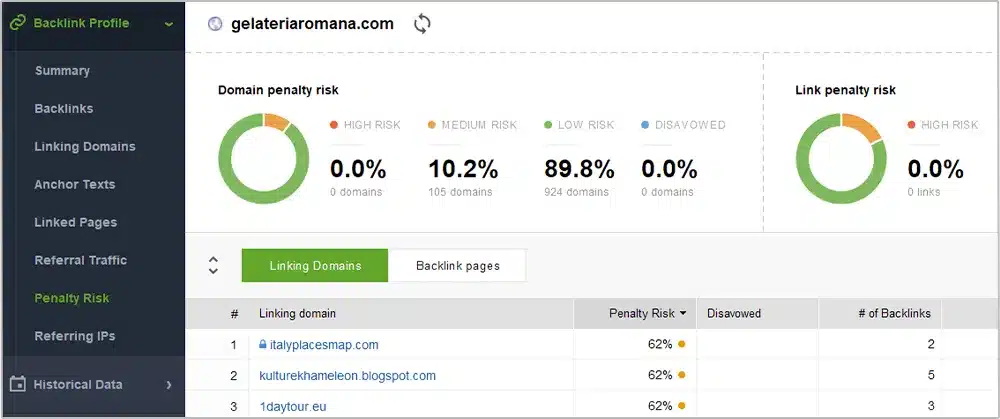
Bước 1: Đánh giá Backlink
Bạn có thể lấy danh sách Backlink bằng cách nhập vào công cụ SEO SpyGlass của SEO PowerSuite. Click vào Link Penalty Risks, chọn Backlink rồi theo dõi xem đường dẫn nào có lợi hay hại đến website của bạn. Đặc biệt là những link có chỉ số Penalty Risk trên 40% thì cần kiểm tra và loại bỏ tức thời.
Bước 2: Loại bỏ những đường link xấu
Để loại bỏ những đường link xấu, bạn có thể liên hệ đến người quản trị của website chứa link spam và yêu cầu gỡ những liên kết này xuống. Trong trường hợp danh sách chứa nhiều backlink gây hại nhưng không thể liên hệ các quản trị web, Disavow Link là giải pháp để yêu cầu Google bỏ qua những đường link này.
Khi bạn muốn tạo một file Disavow bằng SEO SpyGlass của SEO PowerSuite, chọn đường link bạn muốn Disavow rồi click chuột phải vào và chọn Disavow Backlinks. Để xem lại chi tiết danh sách Disavow, bạn tiến hành chuyển đến Preferences > Disavow/Blacklist Backlinks. Chọn Export để danh sách được lưu về máy tính của bạn.
Đừng quên submit file vừa tạo vào Voila và Google Disavow Tool. Điều này sẽ giúp Google nhận diện được liên kết nào bị lược bỏ khi đánh giá mức độ uy tín cho trang web của bạn.
6. Xây dựng Backlink chất lượng
Để xây dựng chiến dịch SEO thành công, không thể thiếu công đoạn xây dựng hệ thống Backlink chất lượng.
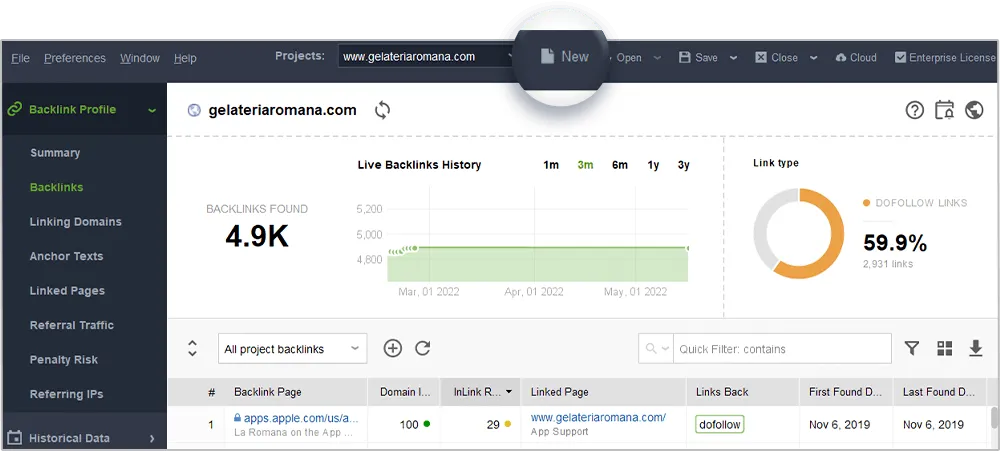
Bước 1: Tìm liên kết từ danh sách Backlink của đối thủ
Công cụ SEO SpyGlass của SEO PowerSuite sẽ đề xuất những đối thủ có vị thứ cao để bạn có thể theo dõi họ lấy Backlink từ đâu. Bạn có thể phân tích kỹ hơn về chất lượng của Backlink bằng cách chọn Update Backlinks trong project đối thủ.
Không thể bỏ qua mức độ uy tín của Backlink thông qua Inlink Rank, Domain Age, Domain InLink Rank, Link Value,… để xác định được những nguồn link chất lượng. Sau đó, chọn File > Export để xuất hoặc copy danh sách link vừa tạo vào trang tính của Google Drive.
Ngoài ra, bạn có thể chạy Link Assistant cũng như tạo project cho website của mình. Nhấn File > Import để biết được những link bạn trích xuất từ SEO SpyGlass có nguồn gốc từ đâu.
Bước 2: Tìm kiếm những đường link chất lượng
Khi sử dụng công cụ Link Assistant của SEO PowerSuite, chọn Look for Prospects trong project để tìm kiếm được những đường link liên quan hơn. Có thể sử dụng bất cứ phương pháp tìm kiếm nào mà bạn muốn. Link Assistant sẽ tự động cung cấp địa chỉ email khi tìm được liên kết tiềm năng để bạn tương tác nhanh chóng nhất.
Bước 3: Tiếp cận
Nhấp chuột vào biểu tượng Email trong project của Link Assistant để kết nối với những đối tác tiềm năng và lấy được link. Người dùng cũng có thể tận dụng những template email đã có sẵn do Link Assistant cung cấp hay tạo những mẫu email cho riêng mình.
Nguồn tham khảo: https://www.link-assistant.com/seo-workflow.html
Bên cạnh việc sử dụng SEO PowerSuite để hỗ trợ việc tăng thứ hạng website thì hosting cũng là một yếu tố bạn cần quan tâm. Vì hosting đóng vai trò quan trọng trong việc xác định hiệu suất và tốc độ tải trang của trang web.
Bảng giá của công cụ SEO PowerSuite
Hiện nay, phần mềm SEO PowerSuite hiện đang cung cấp những gói dịch vụ như sau:
Gói Free
- Không giới hạn từ khóa và trang web.
- Không lưu lại được lịch sử các dự án.
- SEO PowerSuite Hỗ trợ báo cáo SEO.
- Cung cấp nhiều tính năng tiên tiến, an toàn.
- Tích hợp các nguồn dữ liệu bên ngoài.
- Hỗ trợ các hệ điều hành Mac OS X, Windows, Linux.
Gói chuyên nghiệp (299$/tháng)
- Cho phép lưu lại lịch sử dự án.
- Lưu trữ dự án đám mây.
- Sao chép vào bảng tạm.
- Lên lịch trình nhiệm vụ trên Autopilot.
Gói doanh nghiệp (499$/tháng)
Bao gồm những tính năng của gói chuyên nghiệp kèm thêm những tính năng nổi bật như:
- SEO PowerSuite hỗ trợ xuất dữ liệu.
- Xuất báo cáo bản PDF.
- Nghiên cứu và kiểm toán website, tối ưu SEO, nghiên cứu Backlink cũng như báo cáo vị thứ cho khách hàng.
Bạn có thể cập nhật bảng giá tại đây: https://www.link-assistant.com/features-and-editions.html.
Vietnix – Giải pháp lưu trữ tối ưu giúp website vận hành mượt mà và đạt hiệu quả SEO cao
Để khai thác tối đa sức mạnh của các công cụ như SEO PowerSuite, nền tảng lưu trữ của bạn cũng cần đủ mạnh mẽ và ổn định. Dịch vụ VPS và hosting tốc độ cao tại Vietnix được thiết kế để đáp ứng tiêu chí đó: tốc độ tải nhanh, hiệu suất ổn định, bảo mật cao và hỗ trợ kỹ thuật 24/7. Với hệ thống máy chủ hiện đại đặt tại Việt Nam cùng đội ngũ kỹ thuật giàu kinh nghiệm, Vietnix giúp website của bạn luôn sẵn sàng, thân thiện với công cụ tìm kiếm và cải thiện đáng kể trải nghiệm người dùng.
Thông tin liên hệ:
- Website: https://vietnix.vn/
- Hotline: 1800 1093
- Email: sales@vietnix.com.vn
- Địa chỉ: 265 Hồng Lạc, Phường Bảy Hiền, Thành Phố Hồ Chí Minh
Câu hỏi thường gặp
SEO PowerSuite có hỗ trợ phân tích tệp robots.txt và sơ đồ trang XML không?
Có, WebSite Auditor cho phép bạn kiểm tra và đánh giá cách file robots.txt và sitemap ảnh hưởng đến khả năng crawl của công cụ tìm kiếm.
Có thể cấu hình lịch chạy tự động cho các tác vụ SEO trong SEO PowerSuite không?
Có, bạn có thể thiết lập lịch chạy định kỳ cho các nhiệm vụ như kiểm tra thứ hạng, audit trang hoặc phân tích backlink.
SEO PowerSuite có hỗ trợ tính năng phân nhóm từ khóa không?
Có, Rank Tracker cho phép bạn gắn nhãn, phân nhóm từ khóa theo chủ đề, mức độ cạnh tranh hoặc mục tiêu chiến dịch.
Lời kết
Việc sử dụng SEO PowerSuite đúng cách sẽ giúp bạn tiết kiệm thời gian, tối ưu chiến lược SEO và cải thiện thứ hạng website bền vững. Nếu bạn có bất cứ thắc mắc nào về tính năng, cài đặt hoặc cách triển khai chiến dịch, hãy để lại bình luận bên dưới. Mình sẽ hỗ trợ bạn nhanh chóng và chi tiết. Đừng quên theo dõi thêm các bài viết khác để cập nhật kiến thức SEO mới nhất.
Mọi người cũng xem: